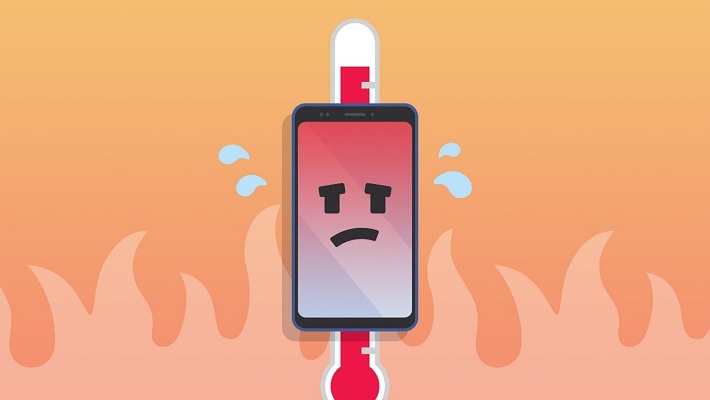
Cara Mengatasi Laptop yang Overheating, Penyebab dan Cirinya – Biasanya laptop yang dipakai terus-menerus dan berjam-jam akan mengalami overheating. Oleh karena itu, sebagai pemiliknya harus mengetahui cara mengatasi laptop yang overheating. Namun sebelum membahasnya, sebaiknya mengetahui tentang overheating.
Apa Itu Overheating?
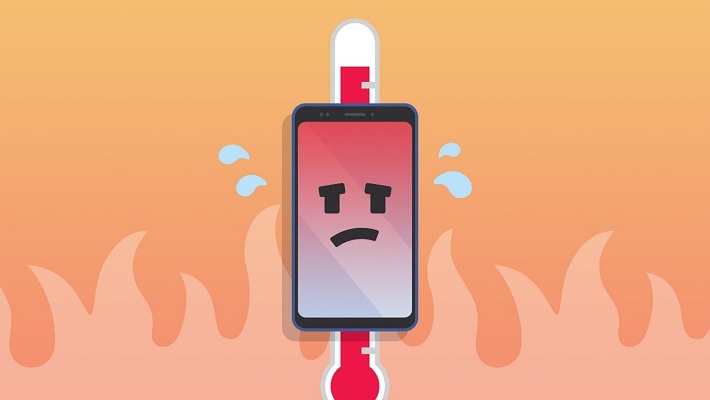
Overheat merupakan salah satu masalah umum yang sering terjadi pada laptop. Akibatnya laptop bisa berumur pendeka atau menjadi rusak. Meski sudah mempunyai kipas pendingin dan pengatur sirkulasi udara. Namun, terkadang laptop masih overheat.
Ciri laptop yang overheat mudah dirasakan. Biasanya bagian bawah laptop terasa panas melebihi batas normal. Jika sudah terjadi overheat, maka laptop akan otomatis mati sendiri. Laptop memiliki pengaturan tersendiri dala BIOS yang bisa mematikan laptop bertujuan untuk melindungi hardware.
Desain lapto cenderung tipis dan slim, tidak seperti PC yang berbadan besar dan tebal. Jika pada komputer PC memerlukan double kipas, maka laptop harus memiliki kipas eksternal.
1.Tanda Laptop Overheat
Tanda laptop yang mengalami overheat merupakan hal yang paling mudah diamati. Perhatikan putaran pada kipas prosessor dan GPU, dan suhu yang terasa panas pada bagian luar casing laptop.
Tanda lainnya adalah suara kipas yang berisik dan berputar dengan kencang secara terus-menerus. Itu tandanya laptop sedang bekerja keras dalam menurunkan suhu laptop yang terlalu tinggi pada CPU dan GPU.
Selanjutnya tanda lainnya adalah bagian luar laptop, terutama bagian bawah akan terasa panas yang lebih tinggi dari biasanya. Gunakan aplikasi yang bisa mengukur suhu pada laptop dengan akurat.
Selain tanda-tanda di atas yang berbentuk fisik, sistemnya juga akan terkena efeknya. Seperti kinerja laptop semakin lambat dari biasanya. Lebih parahnya akan mengakibatkan freezing, not responding, sampai blue screen.
2. Penyebab Laptop Overheat
Setiap masalah pasti ada sumbernya. Sama seperti laptop yang overheat. Ketahui penyebabnya, sehingga bisa mengetahui cara mengatasi laptop yang overheating yang tepat. Apa saja penyebabnya? Berikut ulasanya.
3.Terlalu lama pemakaiannya
Memakai laptop dengan durasi yang cukup panjang bisa mengakibatkan laptop menjadi panas. Apalagi laptop tersebut dipakai untuk multitasking. Jika ingin memakai laptop dengan jangka waktu lama, maka harus persiapkan beberapa hal.
Seperti menyiapkan cooling pad atau menggunakan laptop pada ruangan yang terbuka dengan sirkulasi udara yang lancar. Sehingga mampu menurunkan suhu laptop dan tidak mudah panas.
4. Penempatan laptop kurang tepat
Ada banyak orang yang tidak mengetahui cara memakai laptop yang benar. Pemakaian yang kurang tepat bisa mengakibatkan masalah pada laptop, seperti overheat. Pemilihan tempat juga bisa menjadi penyebabnya. Misalnya menggunakan laptop di atas kasur.
Padahal menghidupkan laptop di atas kasur bisa menghambat sirkulasi udara, akibatnya menjadi overheat. Jika ingin menggunakan laptop dalam keadaan santai, maka pastikan tatakan laptop keras, seperti meja kayu.
5. Kipas tidak berfungsi
Salah satu penyebab lainnya laptop panas adalah kipasnya tidak berfungsi dengan normal. Terkadang laptop berjalan dengan normal, namun seiring dengan berjalannya waktu semakin lambat yang memengaruhi hardware dan kinerjanya.
Biasanya gejala awalnya adalah laptop mati sendiri atau hang. Oleh karena itu, untuk pencegahannya bisa melakukan pembersihan secara rutin pada kipas dari debu kotoran.
6. Thermal Paste kering
Letak Thermal Paste berada di atas prosessor. Fungsinya adalah mengurangi hawa panas yang dihasilkan oleh prosessor. Semakin lama menggunakan laptop, maka akan mengurangi kinerjanya.
Biasanya masalah tersebut terjadi pada laptop yang berusia antara 3 sampai 4 tahun. Adapun cara penggantiannya adalah mengganti Thermal Paste.
7. Ventilasi udara terhambat
Penyebab terakhir adalah ventilasi udara pada laptop terhambat. Ventlasi merupakan jalan keluar masuknya udara yang dialirkan kipas. Letak ventilasi tersebut ada di samping, bawah, dan depan samping laptop.
Jika ventilasi tersebut tertutup, maka bisa menyebabkan laptop menjadi panas. Biasanya penyebab ventilasi tertutup adalah debu atau ventilasi tertutup karena bantalan atau karpet. Oleh karena itu, bersihkan ventilasi dengan rutin dan jangan memakai bahan empuk dan lembut untuk tatakan laptop.
Itulah beberapa penyebab laptop menjadi panas. Jika sudah mengetahui penyebabnya, maka pastinya sudah memikirkan cara mengatasi laptop yang overheating. Sehingga laptop tidak mudah rusak atau bisa bertahan lebih lama.
Cara Mengatasi Laptop yang Overheating
Kadang kala laptop menjadi lebih panas atau overheating. Jika tidak segera diatasi, maka bisa mengakibatkan performanya turun, bahkan umurnya tidak akan lama. ada beberapa cara mengatasi laptop yang overheating.
1. Sirkulasi udara
Selanjutnya adalah memperhatikan sirkulasi udara ruangan tempat bekerja. Kebanyakan orang Indonesia memakai seng sebagai atap rumahnya. Jadi, ketika matahari bersinar terik, suhu udara di dalam rumah juga ikut naik.
Bekerja di dalam ruangan dengan keadaan seperti itu juga bisa mempengaruhi peningkatan suhu pada laptop lebih cepat. Ketika memakai laptop di kamar, maka buka jendela supaya sirkulasi udara berjalan dengan lancar.
Berbeda jika berada pada kamar dengan AC. Suhu udara di kamar akan tetap dingin dan juga bisa menjadi penurun suhu yang cukup efektif pada laptop yang panas.
2. Membersihkan filter dan heatsink
Perhatikanlah bagian dalam laptop. Jika terlihat kotor, maka bersihkan bagian dalamnya. Kalau tidak berani, maka bisa meminta tolong orang lain untuk membuka casing laptop. Hanya perlu diketahui kalau casing laptop sudah dibuka, maka garansinya akan hilang.
Ketika membersihkan bagian heatsink, maka bisa menambahkan Thermal Paste pada prosessor. Walaupun ada sebagian orang memakai odol sebagai pengganti Thermal paste. Sebaiknya memakai yang asli dan membelinya di bengkel komputer. Tenang saja, harganya cukup murah.
Adapun manfaat Thermal Paste adalah untuk menghantarkan panas dari prosessor menuju heatsink dengan baik.
3. Mengurangi aplikasi yang terbuka
Prosesor di laptop bisa menghasilkan panas yang berlebihan. Prosesor akan bekerja sangat ekstra ketika laptop membuka beberapa aplikasi secara bersamaan. Jika memungkinkan untuk melakukan pekerjaan hanya dengan beberapa aplikasi saja. Maka tutup aplikasi yang tidak diperlukan .
Banyaknya aplikasi yang terbuka bukan hanya bisa membuat prosesor menjadi panas saja. Namun juga bisa mengonsumsi listrik lebih banyak.
4. Memperhatikan posisi laptop
Perlu diperhatikan kalau letak sirkulasi udara di laptop pada bagian bawah ke samping. Pengguna laptop harus bisa membuat sirkulasi udara berjalan dengan lancar. Jangan letakkan laptop di atas kasur.
Bukan hanya kasur berdebu, tapi juga menyebabkan sirkulasi udara pada laptop akan terganggu. Sering kali pemilik laptop mengabaikan kebersihan laptop. Sehingga menyebabkan sirkulasinya menjadi kotor. Selain itu, pastikan juga dudukan laptopnya juga bersih supaya tidak menyumbat filter.
5. Memeriksa kinerja kipas angin
Selain di atas, ada hal lain yang bisa menyebabkan laptop panas, yaitu kipas pendingin atau fan laptop sudah tidak bekerja secara optimal. Coba rasakan aliran udara pada bagian kipasnya, keadaannya normal atau tidak.
Ketika laptop sedang overheat, maka putaran kipas akan meningkat, berdengung dengan kencang. Jika terjadi masalah pada kipas, maka segera ganti kipasnya. Bisa juga menambahkan cooling pad sebagai pendingin eksternal tambahan.
6. Membersihkan virus laptop
Prosesor merupakan bagian laptop yang menghasilkan panas paling besar. Komponen komputer tersebut akan bekerja ekstra kalau laptop terkena virus dan malware. Oleh karena itu, coba lakukan scanning. Bersihkan laptop dengan memakai antivirus.
Ciri laptop yang terkena virus adalah ketika menemukan program yang berjalan memakai resource dan cpu tidak sewajarnya. Jika ingin membersihkan virus dan malware, Pastikan tidak mengunduh aplikasi sembarangan. Apalagi aplikasi tersebut berasal dari sumber tidak dikenal.
Bagi pengguna laptop dengan windows 10 sudah memiliki aplikasi antivirus bawaan. Aktifkan aplikasi tersebut dan pastikan sistemnya selalu update.
Ketika laptop bersih dari virus, maka bisa bekerja dengan cepat dan kerja prosesor juga lebih ringan. Penyebabnya adalah suhu pada heatsink menjadi lebih dingin.
7. Memakai laptop water cooling
Ada satu alat di pasaran yang bisa dipakai sebagai pendingin. Namanya adalah water cooling system. Sistem alat ini memakai air sebagai pendingin. Ibaratnya seperti mesin diesel. Pemilik bisa membeli laptop baru dengan water cooling system.
Jenis pendingin yang satu ini memang terbukti ampuh menjaga suhu laptop. Berbeda dengan cara yang lama yang memakai fan biasa. Model water cooling berfungsi sebagai radiator seperti mesin mobil.
8. Thermal paste
Cara mengatasi laptop yang overheating selanjutnya adalah memeriksa thermal paste. Komponen ini bermanfaat untuk mengantarkan panas dari prosesor menuju heatsink. Kemudian akan didinginkan oleh kipas komputer.
Ketika thermal paste terjadi masalah atau kering, maka penyaluran panas pada prosesor tidak terserap dengan benar oleh heatsink. Hal tersebut akan mengakibatkan overheat atau panas.
Pastikan membeli thermal paste yang asli yang tersedia di toko service komputer. Tenang saja, harganya cukup murah. Tapi untuk mengganti thermal paste, maka harus membuka casing komputer.
Hanya perlu diingat, ketika membuka casing laptop maka garansinya juga akan hilang. selain itu, ketika membuka casing pertama kali, sebaiknya ditemani oleh orang yang sudah ahli yang pernah membuka laptop. Agar jika terjadi sesuatu dapat langsung dikendalikan.
9. Memantau suhu prosessor dengan aplikasi
Ternyata ada aplikasi yang bisa memantau suhu procesor. Contohnya adalah aplikasi Real Temp, Speedfan, dan lain sebagainya. Aplikasi-aplikasi tersebut bisa digunakan untuk memantau suhu procesor dan mengatur kapan kipas bisa berputar maksimal.
Hanya dengan memakai aplikasi tersebut sudah bisa melakukan pemantauan terhadap suhu prosesor. Silakan perhatikan bagaimana aplikasi-aplikasi tersebut mempengaruhi suhu prosesor.
10. Mendinginkan laptop sejenak
Salah satu kemungkinan besar laptop menjadi panas adalah karena hidup terlalu lama. oleh sebab itu, shutdown dan dinginkan sejenak supaya suhu laptop bisa normal. Jika sudah normal, maka bisa menghidupkan laptop kembali.
Memberikan istirahat sejenak berarti menghentikan aktivitas berat pada laptop. Sehingga kipas bisa bekerja dengan normal. Beri waktu beberapa menit. Setelah itu bisa melanjutkan pekerjaan.
11. Mengaktifkan power saving mode
Salah satu cara paling mudah ketika laptop panas adalah segera mengaktifkan power saving mode. Lakukan ketika sedang mengetik, browsing, dan aktivitas lainnya.
Power saving mode bisa membantu membatas performa cpu yang bisa berfungsi untuk mencegah overheating.
Baca Juga :Cara Menyembunyikan Foto di HP Menggunakan Aplikasi LockMyPix
12. Memakai laptop tanpa baterai
Supaya perangkat laptop tidak mudah rusak, maka dianjurkan untuk mematikan laptop selama 10 sampai 15 menit setiap 2-3 jam pemakaian. Jika memakai laptop selama jam sehari, sebaiknya mencopot baterai dan bisa menjalankan laptop dengan memakai AC adapter.
Itulah beberapa cara mengatasi laptop yang overheating. Selain cara-cara di atas, bisa juga menanyakan langsung pada ahlinya atau tukang servis. Jika bisa melakukannya sendiri masalah-masalah penyebab overheating, maka tidak perlu ke tukang servis.






